
많은 사용자가 전자 메일로 볼륨을 송신하는 문제에 직면했습니다. 이 프로세스는 많은 시간이 걸리며 이러한 몇 가지 파일이있는 경우 작업은 종종 불가능합니다. 수취인을 보내고 수신자에게 다운로드하는 과정을 촉진하여 콘텐츠 편지에 첨부 된 가중치를 줄이는 다양한 방법을 사용합니다.
이메일로 보내기 전에 파일을 짜내십시오
많은 사람들이 이미지, 프로그램, 문서를 전송하기위한 도구로 이메일을 사용합니다. 무거운 파일을 교환하려고 할 때 여러 가지 문제가있을 수 있으므로 메일 클라이언트의 한계로 인해 원칙적으로 원칙적으로 전송할 수 없으므로 허용 크기의 적재가 가능하지 않습니다. 서버는 후속 다운로드와 정확히 오랜 시간이 길어지고 인터넷 연결의 중단이 주입으로 이어질 수 있습니다. 따라서 RIM이 단일 최소 볼륨 파일을 만들어야합니다.방법 1 : 사진 압축
대부분 이메일로 고해상도 사진을 보내십시오. 빠른 배송 및 쉬운 다운로드를 위해 수신자는 특별 유틸리티를 사용하여 사진을 압축해야합니다. 가장 쉬운 방법은 Microsoft Office 패키지에서 "Pictures Manager"를 사용하는 것입니다.
- 이 소프트웨어를 사용하여 응용 프로그램을 엽니 다. 그런 다음 상단 도구 모음에서 "그림 편집"옵션을 선택하십시오.
- 편집 할 수있는 기능이있는 새 섹션이 나타납니다. "압축 패턴"을 선택하십시오.
- 새 탭에서 압축 할당을 선택해야합니다. 아래는 압축 후 사진의 원래 및 최종 볼륨이 될 것입니다. "OK"버튼을 확인한 후 변경 사항이 강제로 제공됩니다.
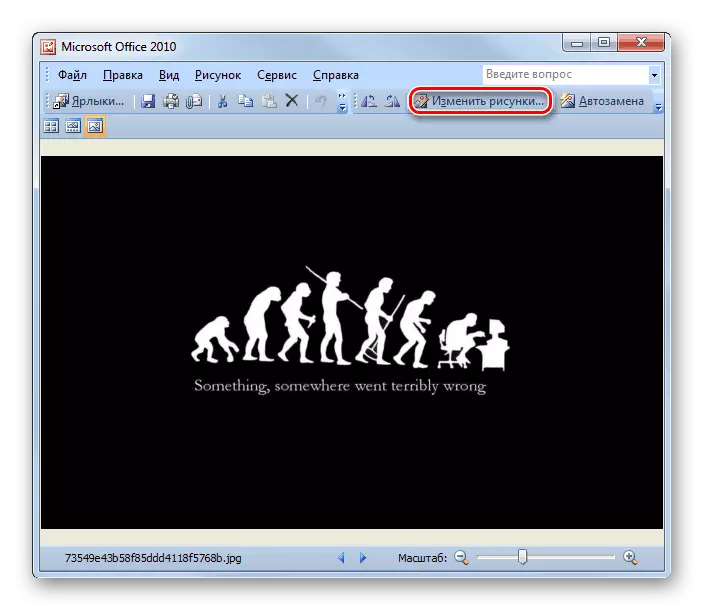
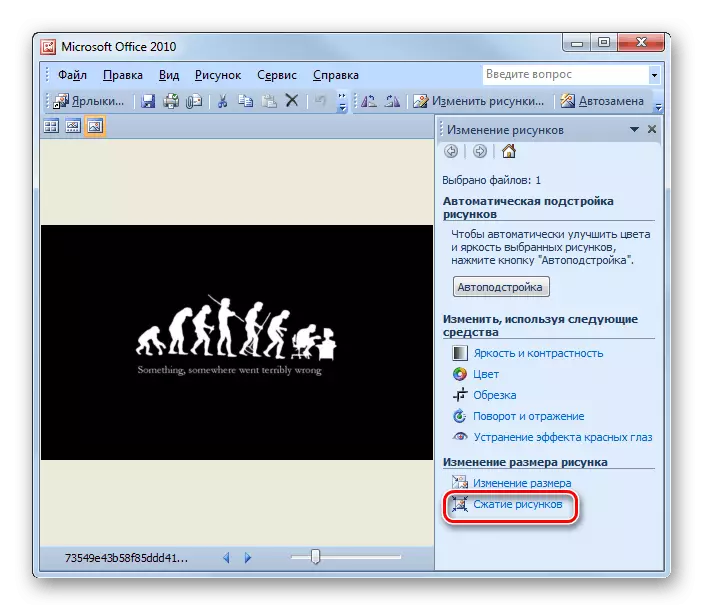

이 옵션이 적합하지 않은 경우 비슷한 원칙에서 작동하는 대체 소프트웨어를 사용할 수 있으며 품질을 망치지 않고 사진의 무게를 편리하게 줄일 수 있습니다.
자세히보기 : 사진을 압축하기위한 가장 인기있는 사진
방법 2 : 파일 아카이빙
이제 우리는 보낸 파일 수로 알아 낼 것입니다. 편안한 작업의 경우 파일의 볼륨이 줄어들 수있는 아카이브를 만들어야합니다. 아카이빙을위한 가장 인기있는 프로그램 - WinRAR. 별도의 기사 에서이 응용 프로그램을 통해 아카이브를 만드는 방법을 읽을 수 있습니다.
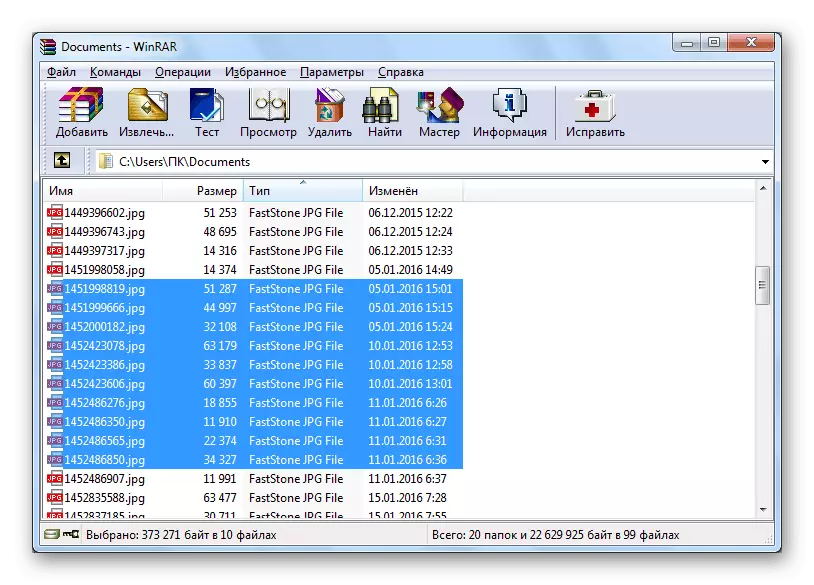
자세히보기 : WinRAR 프로그램에서 파일 압축
Vorrar가 당신에게 적합하지 않은 경우, 우리가 다른 물질에서 말한 자유로운 아날로그를보십시오.

자세히보기 : 무료 WinRAR 아날로그
Zip 아카이브를 만들려면 RAR이 아닌 경우 다음 문서를 사용하여 작업 및 지침을 사용할 수 있습니다.
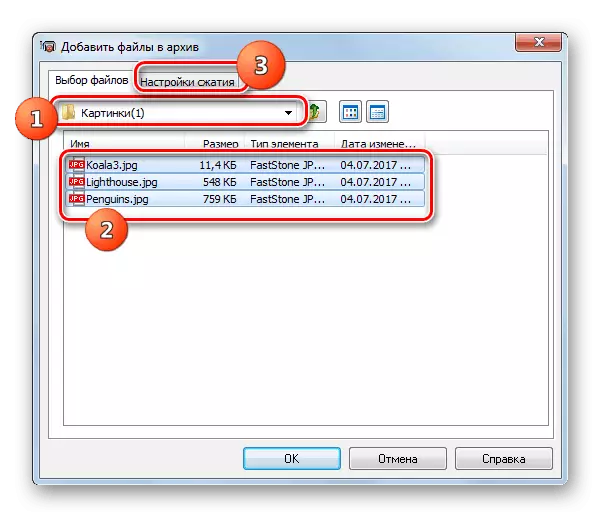
자세히보기 : ZIP-Archives 만들기
소프트웨어를 설치하고 싶지 않은 사용자는 불필요한 어려움없이 파일을 짜내려면 온라인 서비스를 사용할 수 있습니다.
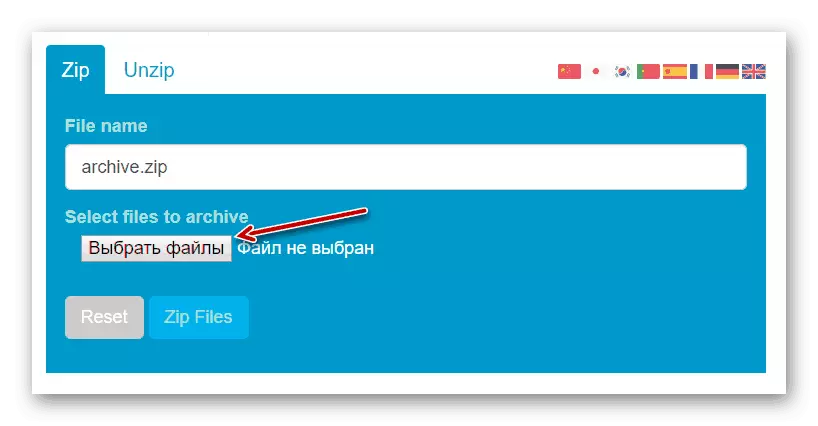
자세히보기 : 파일을 온라인으로 짜내십시오
보관 및 압축을 볼 수 있듯이 간단한 절차이며 이메일로 작업을 크게 가속화합니다. 설명 된 방법을 사용하여 두 번 이상 파일의 양을 줄일 수 있습니다.
